win11c盘用户名字怎么改成英文?
编辑:小郑2023-10-19 09:41:10来源于:未知点击:175次
一般情况下,系统默认的用户名都是Administrator。修改电脑C盘用户名可以有效得保护个人信息,比如一些玩家在玩家游戏的时候会出现问题,所以需要把C盘用户名改成英文,那么问题来了,如何修改C盘用户名呢?下面,小编给大家讲解电脑C盘用户名的修改方法,一起看看吧。

win11c盘用户名字怎么改成英文?
1、首先点开开始菜单,搜索“cmd”并选择“以管理员身份运行”。
2、打开后,输入“net user administrator /active:yes”并回车运行。
3、改完后,会出现一个新用户,别管他,直接重启电脑并选择新用户登录。
4、重启后,进入“C:\Users”路径,直接重命名用户名文件夹为自己想要的英文。
5、改好之后,按下“win+r”打开运行,并输入“regedit”回车进入注册表。
6、再进入“HKEY_LOCAL_MACHINE\SOFTWARE\Microsoft\Windows NT\CurrentVersion\ProfileList”位置,并依次打开左边每一个选项下的“ProfileImagePath”。
7、打开后,分别将其中的数值数据都改成我们的用户名文件夹路径。
8、随后来到“HKEY_LOCAL_MACHINE\SOFTWARE\Microsoft\Usermanager”位置并作同上修改。
9、修改好之后,重复第一步,这次执行“net user administrator /active:no”命令并重启电脑,选择之前的用户登录。
10、登录后,右键“此电脑”打开“属性”并打开“高级系统设置”。
11、再打开其中的“环境变量”设置。
12、进入后,将其中的环境变量都改成刚刚的用户名路径。
13、改好后,“win+r”打开运行,输入“control userpasswords2”打开用户,选中要修改的用户名,打开“属性”。
14、最后将用户名改成想要的英文并保存,再重启电脑登录即可。
相关文章
最新系统下载
-
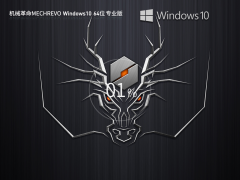 1
1机械革命Windows10系统22H2 64位电竞专业装机版 V2023.08
发布日期:2023-10-13人气:167
-
 2
2深度技术Windows10系统22H2 64位专业精简版 V2023.07
发布日期:2023-08-11人气:546
-
 3
3Windows10系统22H2 19045.3271 64位中文家庭版 V2023.07
发布日期:2023-08-11人气:231
-
 4
4Windows10系统22H2 19045.3271 64位官方正式版 V2023.07
发布日期:2023-08-11人气:242
-
 5
5Windows10系统22H2 19045.3208 64位专业教育版 V2023.07
发布日期:2023-08-11人气:157
-
 6
6雨林木风Windows10系统64位专业版 V2023.07
发布日期:2023-07-11人气:419
-
 7
7Windows10系统22H2 19045.3155 64位电竞游戏版 V2023.06
发布日期:2023-07-11人气:174
热门系统排行
-
 1
1深度技术 GHOST XP SP3 欢度国庆纯净版 V2016.10
发布日期:2016-10-12人气:16774
-
 2
2深度技术 GHOST WIN7 SP1 X64 优化正式版 V2016.09(64位)
发布日期:2016-09-13人气:14025
-
 3
3深度完美 GHOST XP SP3 极速纯净版 V2013.11
发布日期:2013-11-19人气:11407
-
 4
4系统之家 GHOST XP SP3 纯净版 V2014.12
发布日期:2014-12-25人气:8748
-
 5
5深度技术 Ghost Win7 Sp1 电脑城万能装机版 v2013.05
发布日期:2013-05-24人气:7478
-
 6
6深度技术 GHOST WIN7 SP1 X86 欢度国庆纯净版 V2016.10(32位)
发布日期:2016-10-02人气:6395
-
 7
7Windows 10 一周年更新1607官方正式版(64位/32位)
发布日期:2016-12-29人气:6070
热门系统教程
-
![用U盘装win7/XP系统的操作[图解]](http://img1.xitong8.com/uploads/allimg/110509/1_05091525495L9.jpg) 1
1用U盘装win7/XP系统的操作[图解]
发布日期:2011-05-07人气:3210974
-
 2
2大白菜万能U盘启动装系统的操作方法(U盘PE启动安装GHOST XP)图
发布日期:2011-05-18人气:1329210
-
 3
3用U盘(WinSetupfromUSB)装系统的步骤和注意事项
发布日期:2011-12-02人气:593151
-
 4
4图文详解U盘启动盘的制作全过程
发布日期:2012-04-12人气:561019
-
 5
5深入解析DNS解析失败发生的原因及解决方法
发布日期:2012-09-24人气:262607
-
 6
6怎么样的重装系统可以使电脑速度变快?
发布日期:2012-11-16人气:170436
-
 7
7一键U盘装系统下载 附U盘装系统教程
发布日期:2012-11-15人气:156415


